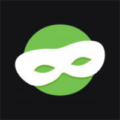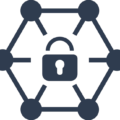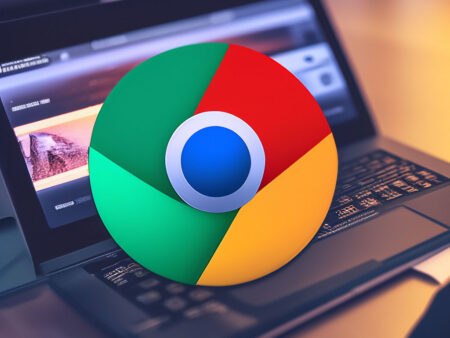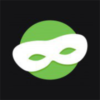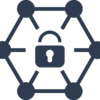BlueStacks — популярное приложение для имитации операционной системы Андроид. С ним пользователь может прямо с компьютера играть в мобильные игры и открывать все возможности социальных сетей. Иногда возникают проблемы с подключением к конкретному сервису внутри платформы. Это могут быть региональные ограничения и другие неполадки, связанные с доступом по IP.
Что такое прокси
Когда вы посещаете какое-то учреждение, у вас могут запросить документ, удостоверяющий личность. В интернете тоже есть такой «документ», который называется IP. По нему сайты идентифицируют вас как пользователя и могут определять местоположение (страна, город).
Задача прокси в том, чтобы подменить ваш IP адрес. Он отправляет на посещаемый ресурс запрос вместо вас и пересылает вам информацию с открываемой страницы. В результате меняется IP.
Как выбрать и купить прокси для Bluestacks
Выбрать поставщика для покупки прокси можно прямо на нашем сайте. Чтобы настроить прокси на Bluestacks, идеально подойдут IPv4 прокси. В интернете можно найти и бесплатные прокси, однако использовать их не рекомендуется. Так как они бесплатны, к ним подключаются десятки людей, в результате чего скорость интернет-соединения падает. Бесплатные прокси не поддерживают надежные протоколы шифрования, поэтому подвергают компьютер угрозам со стороны хакеров, использовать их стоит на свой страх и риск.
Как настроить прокси в Bluestacks
Мы покажем вам несколько способов, которые помогут решить проблему с доступом. После настройки рекомендуется перезагрузить компьютер, чтобы изменения вступили в силу.
ProxyCap
Программа помогает пользователям настраивать интернет-соединение для отдельных приложений, поэтому идеально подходит в нашей ситуации. Далее мы покажем, как настроить прокси с помощью ProxyCap.
- Нажмите на кнопку добавления прокси.
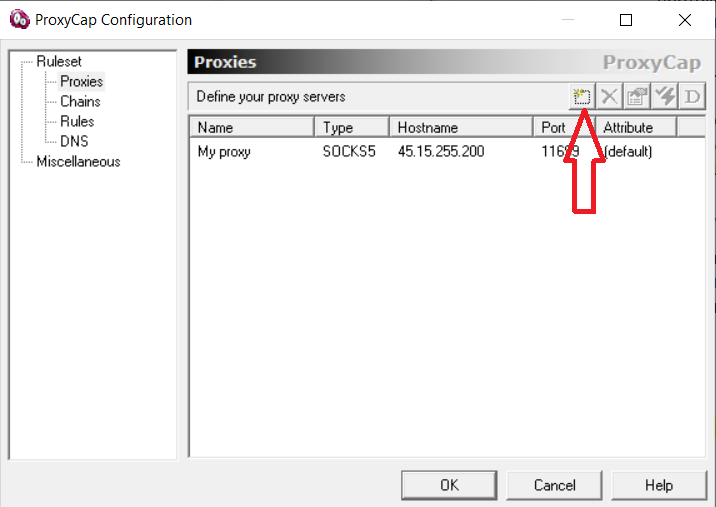
- В первой строке нужно указать имя соединения, подойдет любое. Затем протокол шифрования, который поддерживает прокси (Socks5 или https). В поле «Hostname» введите IP прокси, в «Port» — порт. Если вы приобрели индивидуальный прокси, то он используется через логин и пароль. В таком случае поставьте галочку в пункте «Proxy requires authentication» и введите соответствующие данные. После чего нажмите ОК.
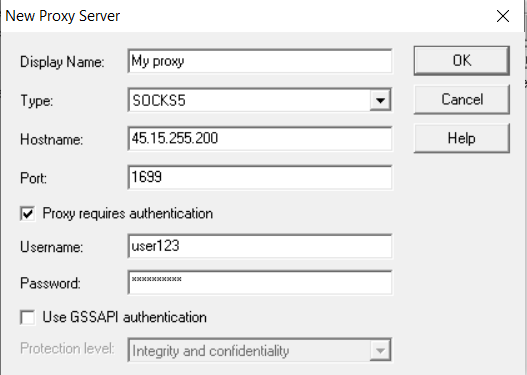
- Чтобы проверить соединение, нажмите эту кнопку.
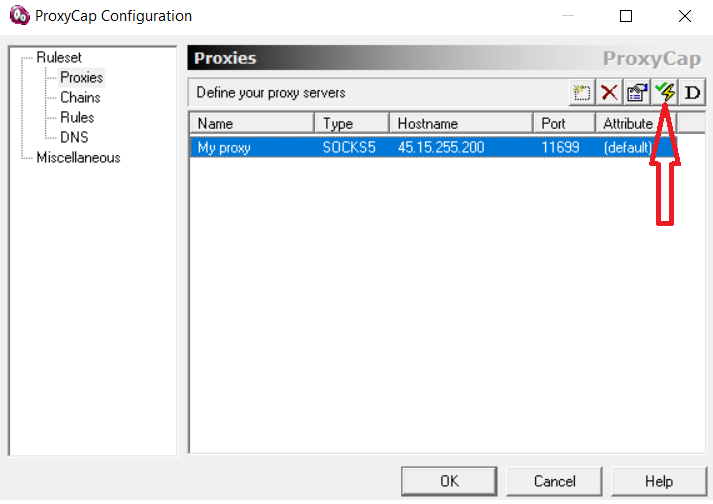
- Откройте раздел «Rules» и нажмите кнопку добавления нового правила.
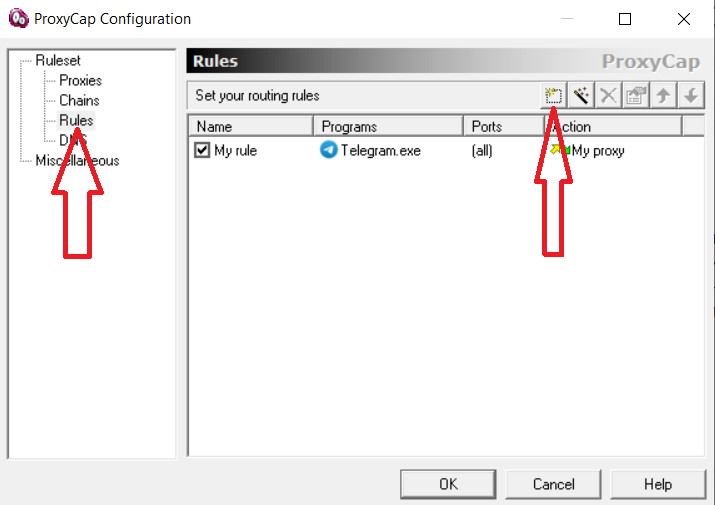
- Укажите прокси, который ранее добавили, затем поставьте галочку в пункте «Specify».
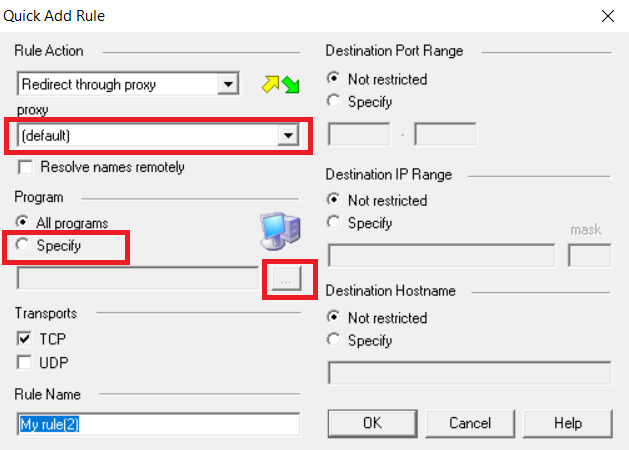 Укажите путь к файлу HD-Player.
Укажите путь к файлу HD-Player.
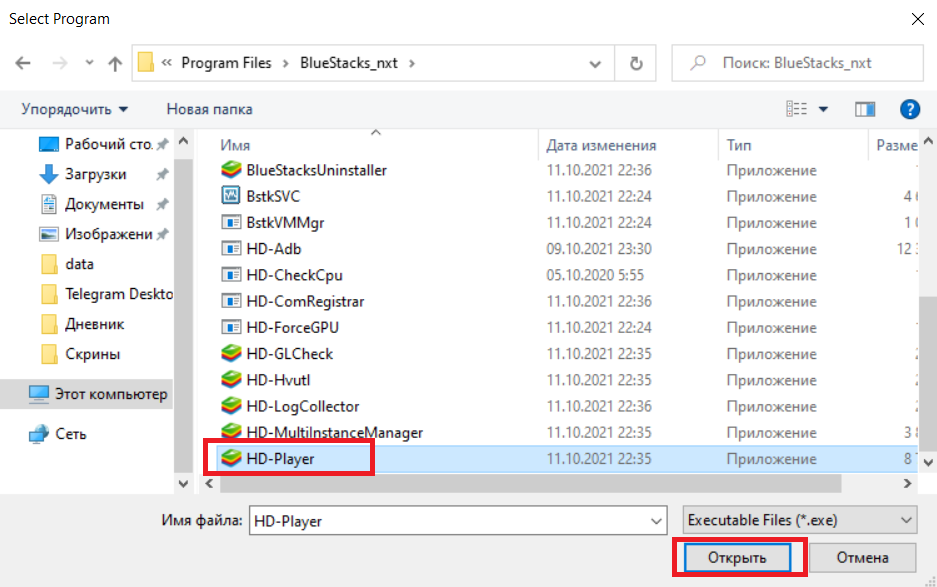
6. Откройте Bluestacks и проверьте работоспособность прокси с помощью сайта 2ip.ru. Если указан адрес прокси, значит вы все сделали правильно.
Proxifier
Еще одна программа, которая может помочь нам в настройке прокси. После того, как вы скачали и запустили утилиту, сделайте следующее:
- Откройте вкладку «Profile» и в выпадающем списке выберите «Proxy Server».
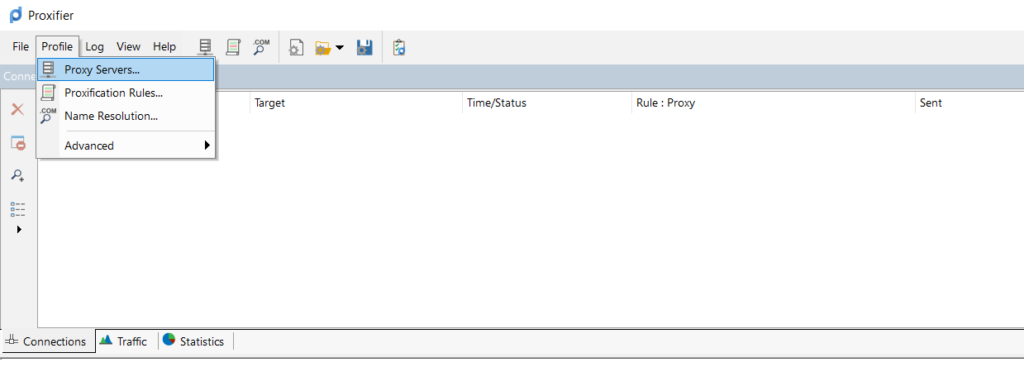
- Нажмите кнопку «Add».
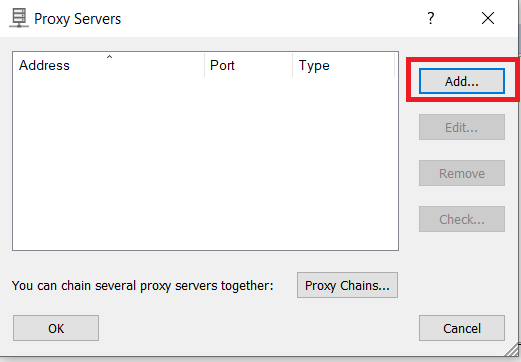
- Скопируйте IP прокси в поле Address, установите переключатель в положение HTTPS, впишите Port, отметьте галочкой пункт Enable в разделе Authentication и введите логин/пароль. Айпи-адрес, порт и другие данные вы найдете в личном кабинете сайта, на котором покупали прокси. Затем нажмите ОК.
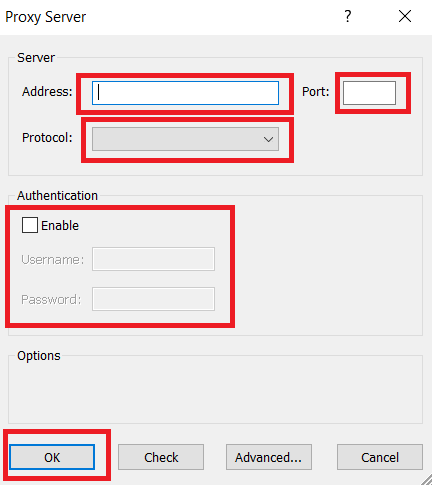
- Если вы хотите настроить прокси для всех подключений вашего компьютера, включая Bluestacks, то выберите пункт «Да». В случае, если прокси нужно настроить только для Блюстакс — выбираем «Нет» и идем дальше.
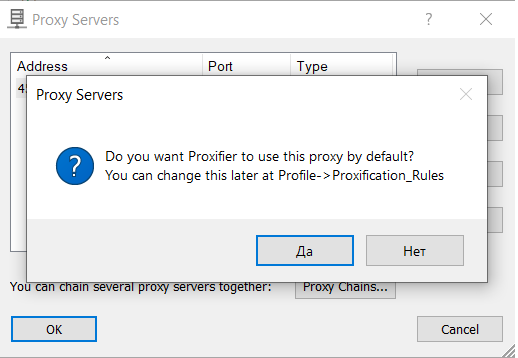
- Перейдите в профиль и выберите пункт «Name resolution»
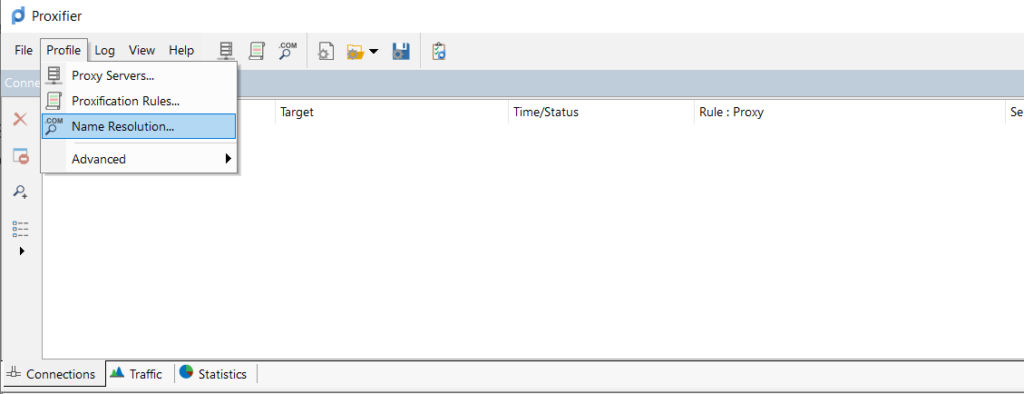
- Напротив«Detect DNS setting automatically» поставьте галочку.
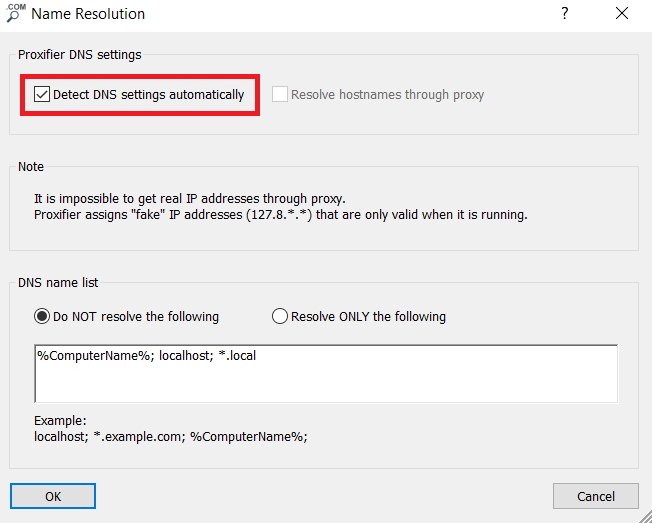
Если в 4 пункте вы выбрали «Да», то настройка завершена. В противном случае нам нужно создать отдельное правило для Bluestacks.
7. Перейдите в «Profile».
8. Выберите «Proxification Rules».
9. Нажмите «Add».
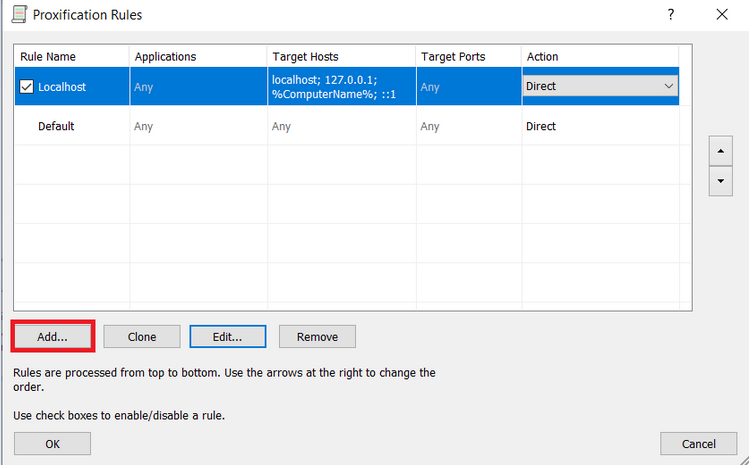
10. Впишите любое название в поле «Name».
11. Нажмите «Browse».
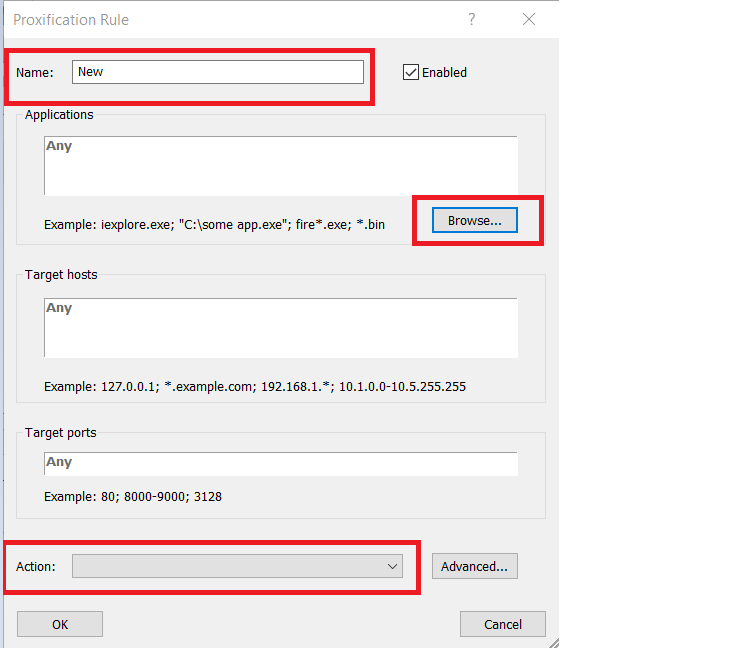
12. В корневой папке Bluestacks найдите файл «HD-Player».
13. В поле «Action» выберите прокси сервер, который вы ранее добавили.
В Blueastacks настройка прокси играет очень важную роль, поскольку от этого зависит ваша анонимность. Остается только запустить эмулятор и проверить работоспособность прокси. Сделать это можно на сайте 2ip.ru.